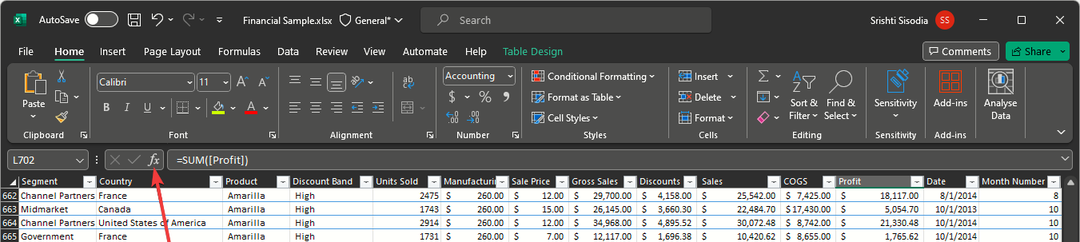Veri Doğrulamayı kapatmak çoğu okuyucu için etkili olmalıdır
- Bir hücreye, o hücre için belirlediğiniz ölçütleri karşılamayan bir değer girmeye çalıştığınızda Excel'de Veri Doğrulama hatası görünür.
- Hatayı önlemek için, değeri doğru hücreye girdiğinizden emin olun ve girdiğiniz değerin yazımını kontrol edin.

XİNDİRME DOSYASINI TIKLAYARAK KURULUM
- Fortect'i indirin ve kurun PC'nizde.
- Aracın tarama işlemini başlatın Sorununuzun kaynağı olan bozuk dosyaları aramak için.
- sağ tıklayın Onarımı Başlat böylece araç sabitleme algoritmasını başlatabilir.
- Fortect tarafından indirildi 0 bu ayın okuyucuları
Bu kılavuzu bulduysanız, muhtemelen hata mesajıyla karşılaşan bir Excel kullanıcısısınızdır. bu değer, veri doğrulamasıyla eşleşmiyor. Bu Excel hatası, bir hücreye ne girebileceğinizi kontrol eden kullanışlı bir işlev olan veri doğrulamayla bağlantılıdır.
Ayrıca, uygulamanız hata verirse size yardımcı olacak ayrıntılı bir makalemiz var ve Excel kaydırmaz. Ancak şimdilik doğrulama hatasını düzeltelim.
Neden bu değer veri doğrulamayla eşleşmiyor hatası alıyorum?
Kullanıcılar bunu aşağıdakilerden herhangi biri için yaşayabilir:
- Yanlış veri türünde değerler girmeye çalışırsanız.
- Girdiğiniz veriler belirli bir aralığın dışında.
- Belirli bir değer listesinin parçası olmayan verileri girdiniz.
- Girdiğiniz veriler yanlış biçimdeyse.
Bazı kullanıcılar düşünebilir Excel'i varsayılan ayarlara sıfırlama yukarıdakilerden herhangi biri söz konusuysa. Bu, veri doğrulama için en etkili olmayabilir, ancak diğer birçok hatayı düzeltebilir.
Bu değerin veri doğrulamayla eşleşmediğini nasıl düzeltirim?
Çözümlere devam etmeden önce aşağıdakileri göz önünde bulundurun:
- Gerekli hücre biçimi veya değerle eşleşen bir değer girin.
Ancak geçici çözümü kullanmak istemiyorsanız aşağıdaki çözümlere geçin.
1. Veri doğrulamayı kaldır
- Hatayı üreten hücreleri seçin.
- Tıkla Veri menüsünü seçin ve Veri doğrulama simge.

- Tıkla Hepsini temizle açılır penceredeki düğme.
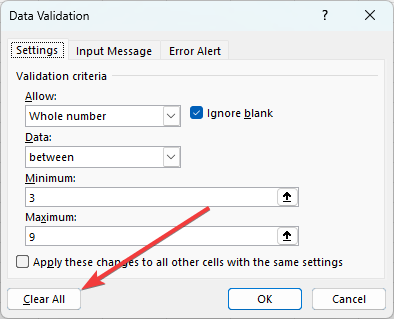
- Verilerinizi girin ve bu değerin veri doğrulamasıyla eşleşmediğini hala alıp almadığınıza bakın.
2. Hata Uyarısını Kapat
- Hatayı üreten hücreleri seçin.
- Tıkla Veri menüsünü seçin ve Veri doğrulama simge.

- Tıkla Hata Uyarısı sekme, işareti kaldır Geçersiz veri girildikten sonra hata uyarısı göster, ve tıklayın TAMAM.

- Verilerinizi etkilenen bir hücreye girin ve çözümün bu değerin veri doğrulama hatasıyla eşleşmediğini düzeltip düzeltmediğine bakın.
- Windows 10 ve 11'de 0x80072f78 Hatası: Nasıl Onarılır
- 0x80040c01 Kurulum Hatası: Düzeltmenin 5 Yolu
- XLS ve XLSX: Farklar ve Bunları Dönüştürmenin 3 Yolu
- MMSSHost.exe nedir ve Yüksek Bellek Kullanımı Nasıl Düzeltilir?
- Düzeltme: Sorgu Çalıştırılırken Toplama İşlevi Hatası
3. Kabul edilebilir verileri düzenleyin
- Hatayı üreten hücreleri seçin.
- Tıkla Veri menüsünü seçin ve Veri doğrulama simge.

- seçin Ayarlar sekmesini tıklayın, ardından girdiğiniz veri değerini karşılamak için gerekli tüm parametreleri ayarlayın.

- Son olarak tıklayın TAMAM.
Excel'de veri doğrulama listesinin sınırı nedir?
Excel'in veri değerleri için belirlenmiş bir sınırı yoktur; ancak, aşağıdakilere dikkat etmelisiniz:
- Sınırlandırılmış bir liste için veri doğrulama iletişim kutusunun karakter sınırı, ayırıcılar dahil 256 karakterdir.
- Bir çalışma sayfasındaki bir aralığa adları girerseniz ve Veri Doğrulamanın Kaynağını bu aralığa ayarlarsanız, listede en fazla 32.767 öğe olabilir.
Buraya kadar okuduysanız, artık bu hata mesajını almamalısınız. değer, veri doğrulamasıyla eşleşmiyor.
Ek olarak, hata bildirimi alırsanız diğer kılavuzumuza da göz atmak isteyebilirsiniz. Excel bir hatayla karşılaştı.
Sizin için neyin işe yaradığını merak ediyoruz. Bu nedenle, lütfen yorumlar bölümünü kullanarak bize bildirin.
Hâlâ sorun mu yaşıyorsunuz?
SPONSORLU
Yukarıdaki öneriler sorununuzu çözmediyse, bilgisayarınız daha ciddi Windows sorunları yaşayabilir. Gibi hepsi bir arada bir çözüm seçmenizi öneririz. kale Sorunları verimli bir şekilde çözmek için. Kurulumdan sonra, sadece tıklayın Görüntüle ve Düzelt düğmesine basın ve ardından Onarımı Başlatın.